登录
- 微信登录
- 手机号登录
微信扫码关注“汇帮科技”快速登录
Loading...
点击刷新
请在微信【汇帮科技】内点击授权
300秒后二维码将过期
二维码已过期,点击刷新获取新二维码
登录
登录
其他登录方式
修改日期:2025-10-24 11:00
在数字化信息飞速发展的今天,我们每天都会接触到大量的图片文件,无论是工作文档、学习资料还是个人照片,高效管理和规范存储显得尤为重要。PDF作为一种通用性强、兼容性好的文件格式,不仅能保持内容布局稳定,还便于跨平台传输与阅读。因此,掌握将图片转换为PDF的方法,对提升日常办公和学习效率非常有帮助。本文除了基础步骤,文中还会补充其他实用技巧和常见问题解答,帮助大家全面掌握图片转PDF的各类场景应用。让我们从最基础的操作开始,一步步进入更丰富的功能探索。
步骤一:在电脑上下载并安装汇帮图片处理器软件。双击打开程序,你会看到界面左侧列出了多个功能选项。从中选择“图片转PDF”这一项。
步骤二:点击界面右侧的“上传文件”按钮。你可以直接把需要转换的图片拖拽到指定区域,软件支持批量导入多张图片。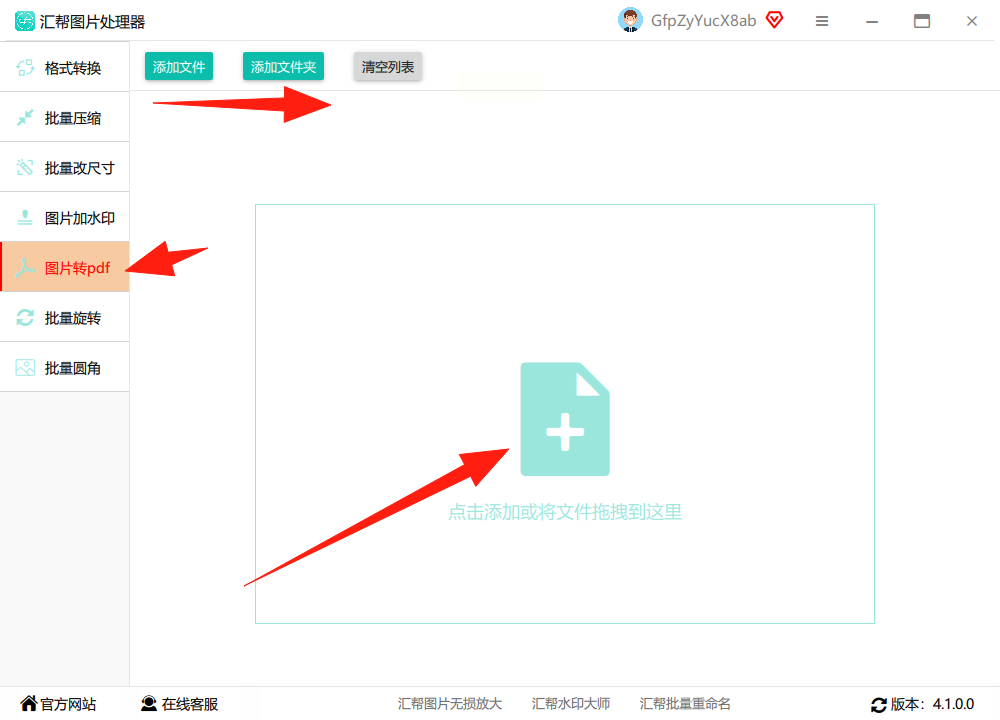
步骤三:在图片列表下方,找到“合并成一个文件”的选项。勾选它,所有图片会合并输出为一个PDF;如果不勾选,每张图片会单独生成一个PDF文件。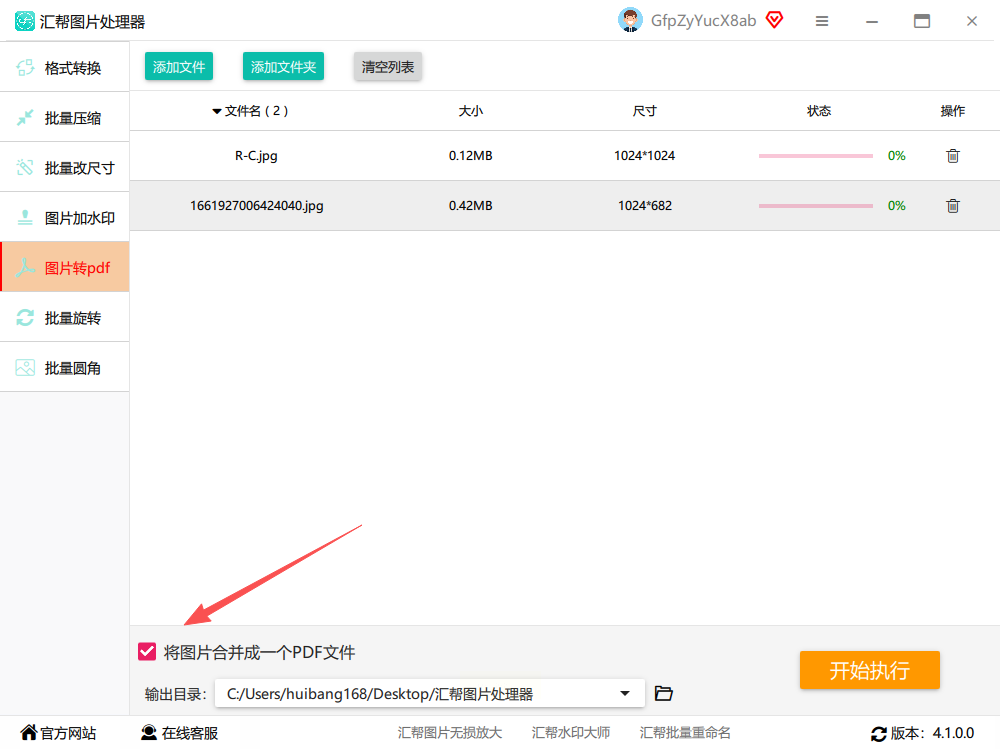
步骤四:点击“输出目录”设置保存位置。选好路径后,点击“开始执行”按钮,软件自动处理转换。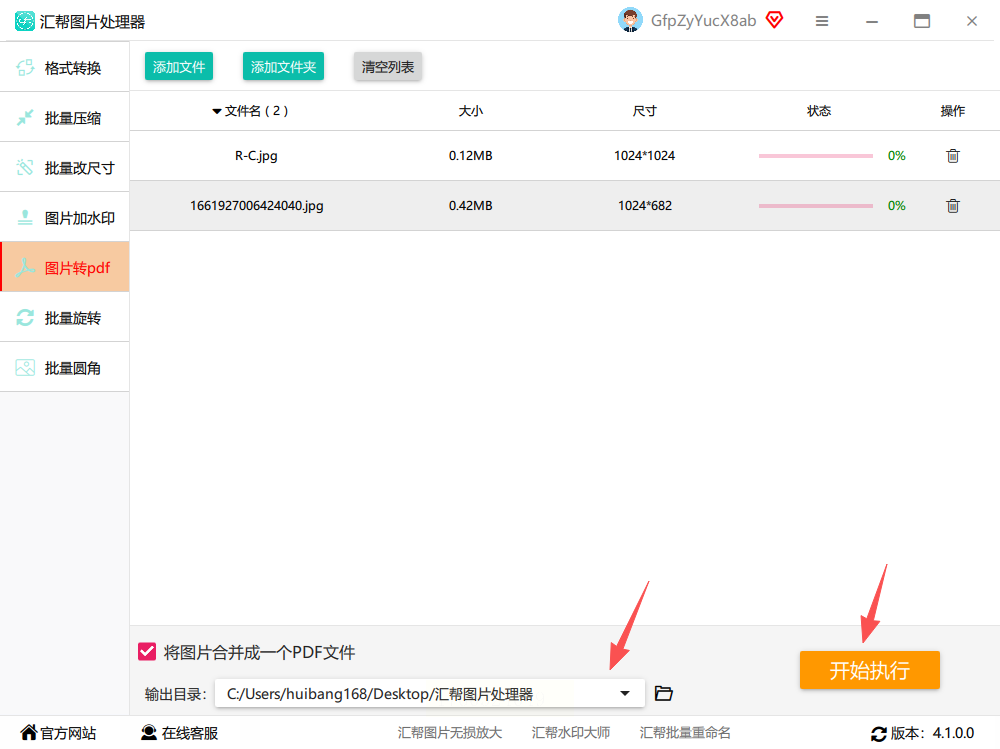 转换完成后,系统会提示生成成功,并自动备份原始图片文件。
转换完成后,系统会提示生成成功,并自动备份原始图片文件。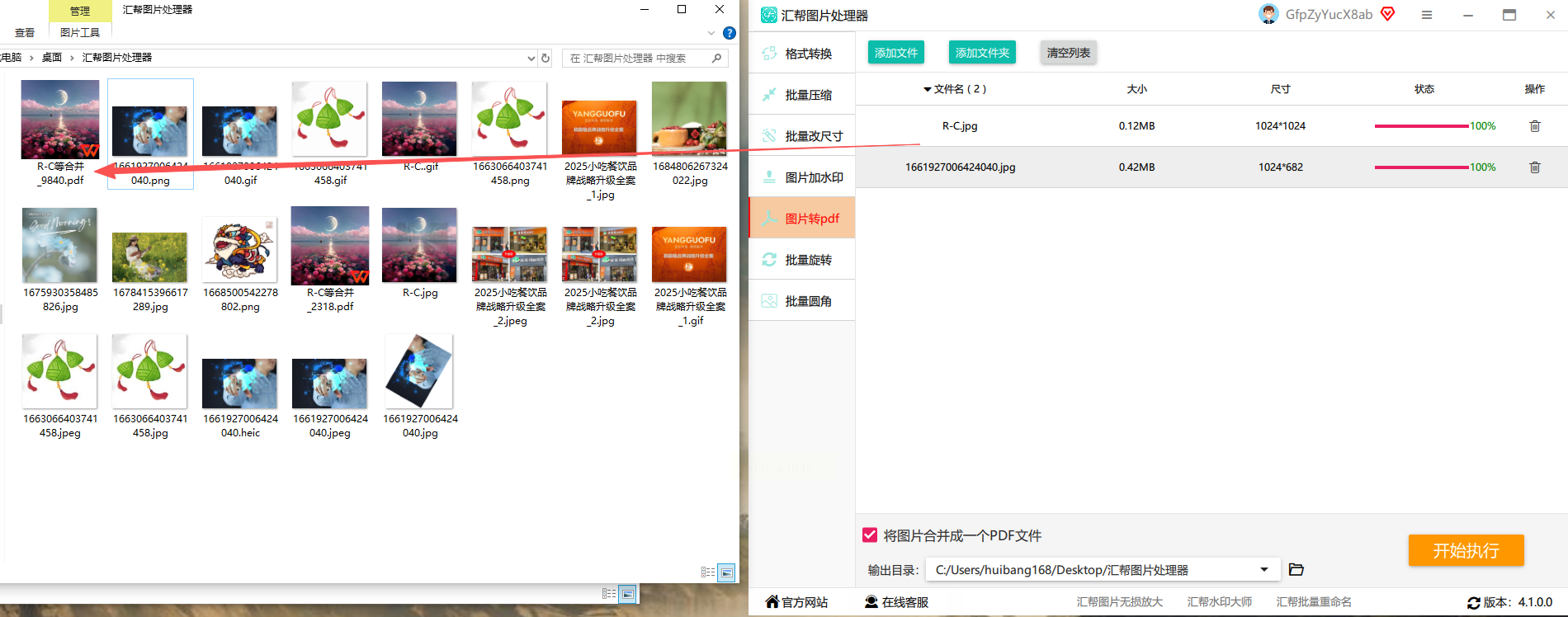
Zamzar是一个在线文件转换平台,不需要安装软件,直接在浏览器中使用。它支持多种格式互相转换,包括将图片转为PDF,并能通过邮箱接收转换结果,适合在不同设备之间灵活操作。
步骤一:打开Zamzar官方网站,在首页选择“Convert Files”功能。点击“Add Files”上传需要转换的图片。
步骤二:在格式选择列表中,找到“PDF”格式并选中。输入你的电子邮箱地址,用于接收转换后的文件链接。
步骤三:点击“Convert”按钮启动转换。处理完成后,邮箱会收到下载链接,打开链接就能保存PDF文件。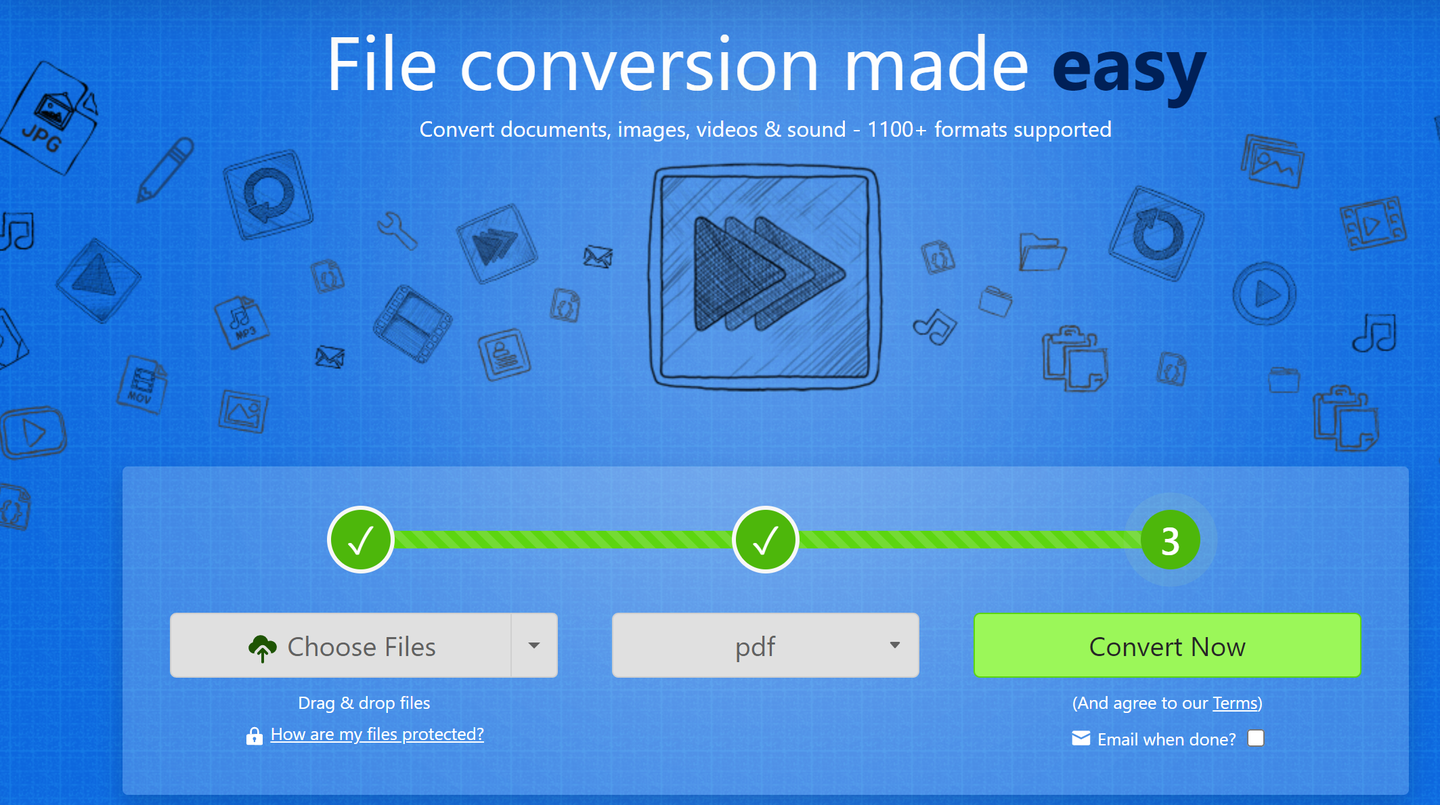
如果你的电脑没有安装专业软件,可以利用系统自带的打印功能,快速把图片转为PDF。这个方法简单直接,适合转换单张或少量的图片。
步骤一:在文件夹中选中需要转换的图片,右键点击并选择“打印”选项。
步骤二:在打印设置窗口中,将打印机类型选为“Microsoft Print to PDF”。调整图片布局和纸张大小等参数。
步骤三:点击“打印”按钮,系统会弹出保存窗口。设置文件名和存储路径,确认后即可生成PDF文档。
现在很多人习惯用手机处理文件,我们可以借助手机应用完成图片到PDF的转换。下面以常见工具为例,介绍具体步骤。
步骤一:在应用商店搜索并安装支持图片转PDF的软件。打开应用,授权访问相册或文件权限。
步骤二:从相册或文件夹中选择要转换的图片,按需要调整顺序。应用通常提供排序和预览功能。
步骤三:点击“生成PDF”或类似按钮,设置输出质量与页面方向。保存文件到手机本地或直接分享给其他设备。
常见问题解答
转换后的PDF文件出现图片模糊怎么办?
这通常是因为原始图片分辨率较低,或转换时选择了压缩选项。建议检查原图质量,并在转换设置中调高输出精度。
多张图片合并成一个PDF时顺序错乱如何调整?
大部分软件支持在转换前手动调整顺序。在文件上传后,通过拖拽图片来重新排列,确认无误后再执行转换。
转换过程中软件闪退或卡住该怎么处理?
可能是由于同时处理过多图片导致内存不足。尝试分批转换图片,或关闭其他运行中的程序,释放系统资源再重新操作。
生成的PDF文件过大,不方便发送怎么办?
可以使用PDF压缩工具减小体积,或在转换时选择“优化文件大小”选项。适当降低图片质量也能有效缩小容量。
掌握图片转PDF的方法确实能带来很多便利,无论是整理资料、提交报告还是备份重要图片,都能事半功倍。从本地软件到在线工具,再到系统自带功能,每一种方式都有其适用场景。建议大家根据实际需求选择合适的方法,遇到问题时参考常见解决方案。技术本身并不复杂,多尝试几次就能熟练运用。希望这份教程能帮你轻松应对各类转换任务,让文档处理变得更简单高效。如果你有更多实用技巧,也欢迎继续探索和分享,让数字化工具更好地服务于我们的工作和生活。
如果想要深入了解我们的产品,请到 汇帮科技官网 中了解更多产品信息!
没有找到您需要的答案?
不着急,我们有专业的在线客服为您解答!

请扫描客服二维码